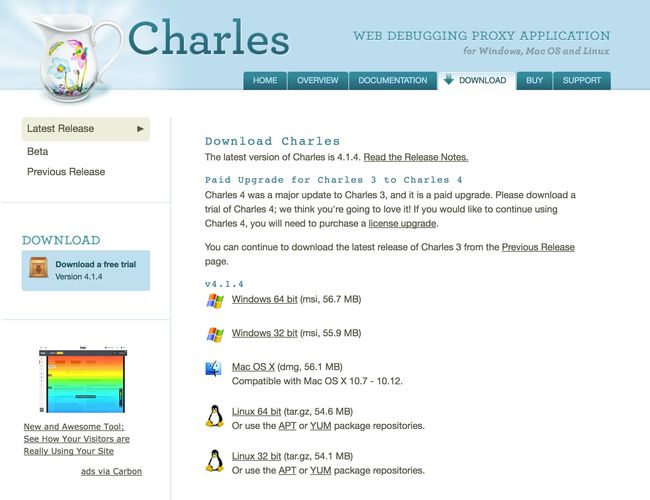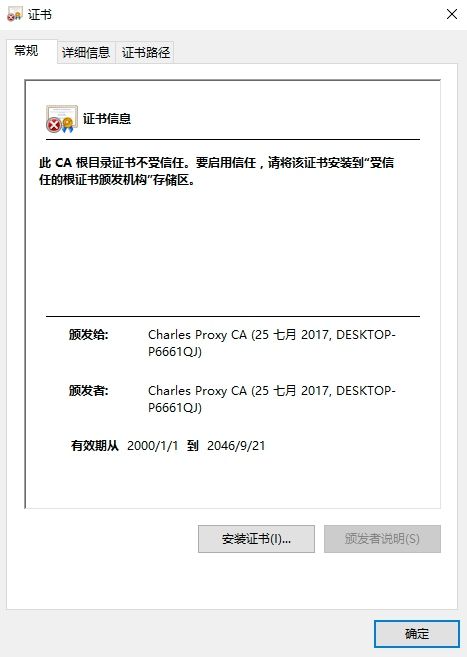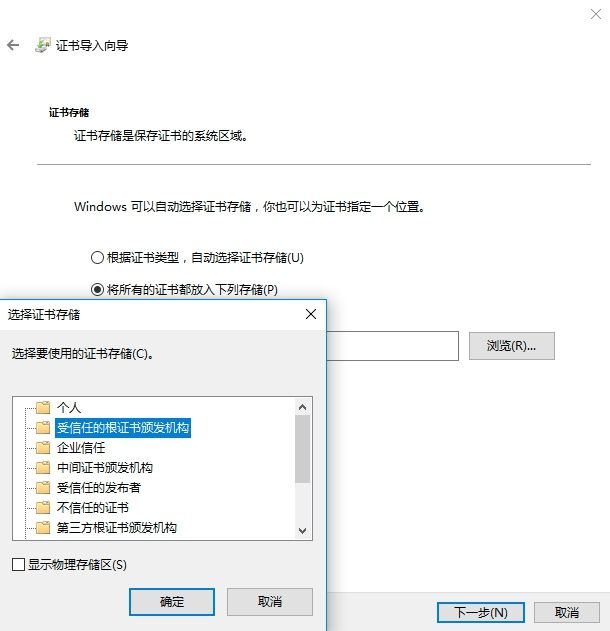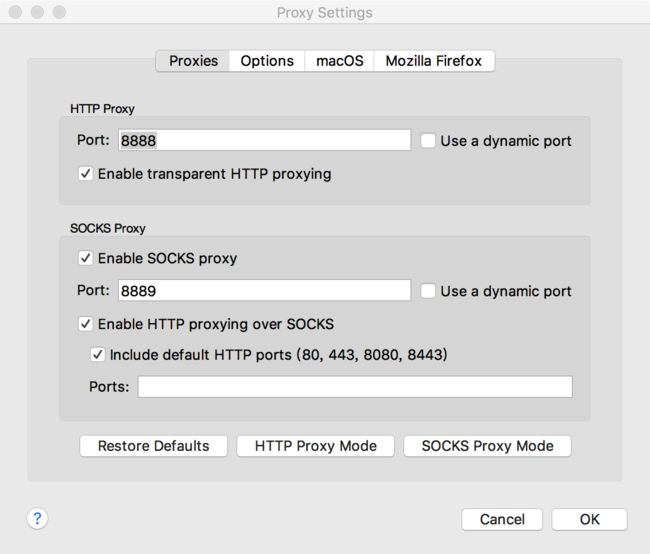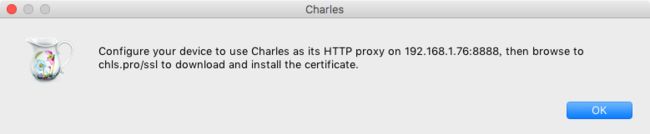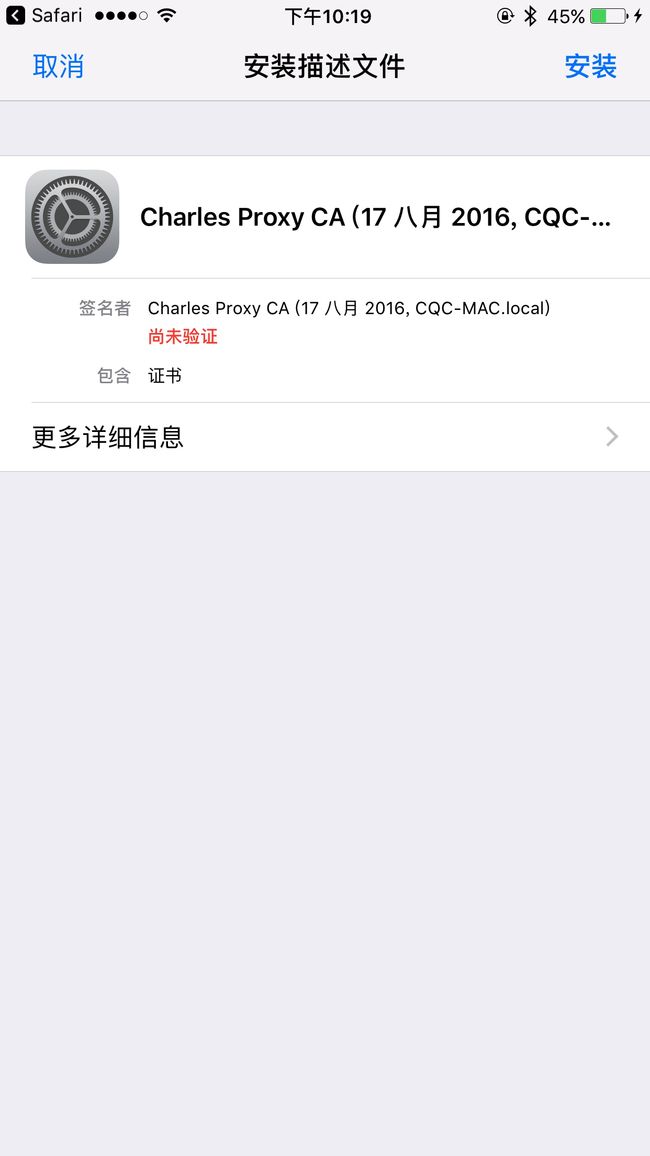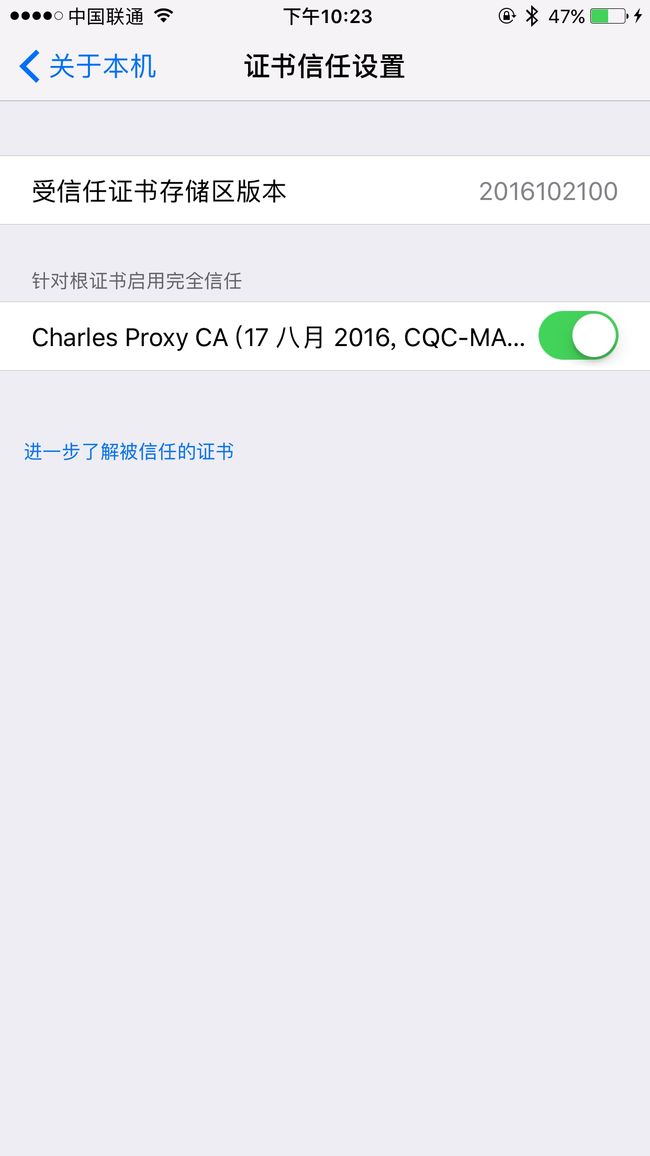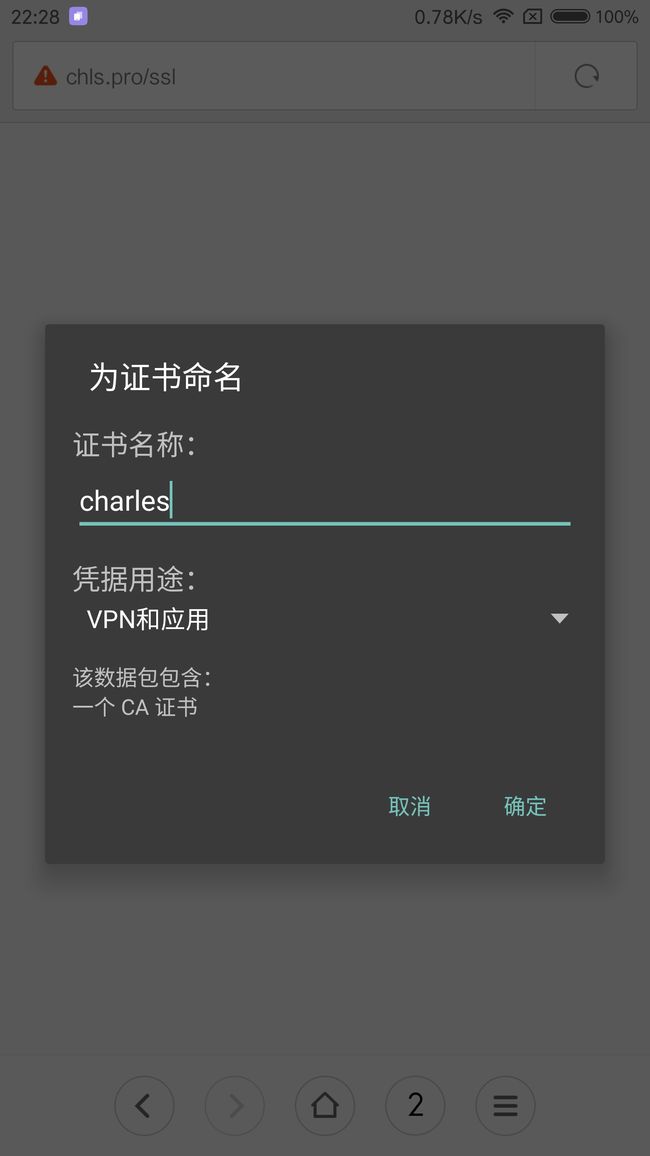Charles 是一个网络抓包工具,在做 APP 抓包的时候会用到,相比 Fiddler 来说,Charles 的功能更为强大,而且跨平台支持更好,所以在这里我们选用 Charles 来作为主要的移动端抓包工具,用于分析移动 APP 的数据包,辅助完成 APP 数据抓取工作。
1. 相关链接
官方网站:https://www.charlesproxy.com
下载链接:https://www.charlesproxy.com/download
2. 下载Charles
Charles 的官网是:https://www.charlesproxy.com,我们可以在官网下载最新稳定版本,链接为:https://www.charlesproxy.com/download,它支持 Windows、Linux、Mac 三大平台,如图 1-43 所示:
图 1-43 Charles 下载页面
可以直接点击对应的安装包进行下载,具体的安装过程不再赘述。
Charles 是收费的软件,不过可以免费试用 30 天。如果试用期过了其实还是可以试用的,不过每次试用不会超过30分钟,启动有 10 秒的延时,但是完整的软件功能还是可以使用的,所以还是比较友好的。
3. 证书配置
现在很多页面都在向 HTTPS 方向发展,HTTPS 通信协议应用越来越广泛,如果一个 APP 通信应用了 HTTPS 协议,那它通信的数据都会是被加密的,常规的截包方法是无法识别请求内部的数据的。
安装完成之后如果我们想要做 HTTPS 抓包的话还需要配置一下相关 SSL 证书,如果不配置的话无法抓取 HTTPS 请求,接下来我们再看下各个平台下的证书配置过程。
Charles 是运行在 PC 端的,我们要抓取的是 APP 端的数据,我们要在 PC 和手机端都安装证书。
Windows
如果你的 PC 是 Windows 系统,可以按照下面的操作进行证书配置。
首先我们先打开 Charles,点击 Help->SSL Proxying->Install Charles Root Certificate,即可进入证书的安装页面,如图 1-44 所示:
图 1-44 证书安装页面入口
接下来会弹出一个安装证书的页面,如图 1-45 所示:
图 1-45 证书安装页面
点击安装证书,接下来就会打开证书导入向导,如图 1-46 所示:
图 1-46 证书导入向导
直接点击下一步,接下来需要选择证书的存储区域,点击第二个选项“将所有证书放入下列存储”,然后点击浏览,再选择证书存储位置为“受信任的根证书颁发机构”,确定,点击下一步,如图 1-47 所示:
图 1-47 选择证书存储区域
再继续点击下一步完成导入即可,这样。
Mac
如果你的 PC 是 Mac 系统,可以按照下面的操作进行证书配置。
同样是点击 Help->SSL Proxying->Install Charles Root Certificate,即可进入证书的安装页面。
接下来找到 Charles 的证书双击,将信任设置为始终信任即可,如图 1-48 所示:
图 1-48 证书配置
这样就成功安装了证书。
iOS
如果你的手机是 iOS 系统,可以按照下面的操作进行证书配置。
首先查看一下电脑的 Charles 代理是是否开启的,点击 Proxy->Proxy Settings 即可打开当前代理设置页面,确保当前的 HTTP 代理是开启的,如图 1-49 所示:
图 1-49 代理设置
例如这里的代理端口为 8888,也可以自行修改。
接下来将手机和电脑连在同一个局域网下,例如当前电脑的 IP 为 192.168.1.76,那么首先设置手机的代理为 192.168.1.76:8888,设置如图 1-50 所示:
图 1-50 代理设置
设置完毕之后电脑上就会出现一个提示窗口,询问是否信任此设备,如图 1-51 所示:
图 1-51 提示窗口
点击 Allow 即可,这样手机就和 PC 连在了同一个局域网内了,而且设置了 Charles 的代理,这样 Charles 即可抓取到流经 APP 的数据包了。
接下来我们再安装 Charles 的 HTTPS 证书。
在电脑上打开 Help->SSL Proxying->Install Charles Root Certificate on a Mobile Device or Remote Browser,如图 1-52 所示:
图 1-52 证书安装页面入口
即可看到如下提示,如图 1-53 所示:
图 1-52 提示窗口
它提示我们在手机上设置好 Charles 的代理,我们刚才已经设置好了,然后在手机的浏览器中打开 chls.pro/ssl 下载证书,我们在手机上打开这个链接。
打开之后便会弹出证书的安装页面,如图 1-54 所示:
图 1-54 证书安装页面
我们点击安装,然后输入密码即可完成安装,如图 1-55 所示:
图 1-55 安装成功页面
如果你的 iOS 版本是 10.3 以下的话,此处信任 CA 证书的流程就已经完成了。
如果你的 iOS 版本是 10.3 及以上,还需要在设置->通用->关于本机->证书信任设置将证书添加完全信任,如图 1-56 所示:
在这里将 Charles 的证书的完全信任开关打开即可,如图 1-56 所示:
图 1-56 证书信任设置
这样 iOS 上配置信任 CA 证书的流程就结束了。
Android
如果你的手机是 Android 系统,可以按照下面的操作进行证书配置。
Android 同样需要设置代理为 Charles 的代理,如图 1-57 所示:
图 1-57 代理设置
设置完毕之后电脑上就会出现一个提示窗口,询问是否信任此设备,如图 1-58 所示:
图 1-58 提示窗口
点击 Allow 即可。
接下来像 iOS 设备一样,在手机浏览器上打开 chls.pro/ssl,这时会出现一个提示框,如图 1-59 所示:
图 1-59 证书安装页面
+
我们为证书添加一个名称,然后点击确定即可完成证书的安装。
4. 结语
本文介绍了 Charles 的安装及证书配置过程,后文我们会介绍 Charles 的基本使用方法